表示形式や配色、フォントの種類、文字色など、グループに属するパネルのタブのデザインを設定します。
操作
ポータルページで、[パーソナライズ]リンクをクリックします。
⇒ My Portalの設定画面が表示されます。
[パネル]リンクをクリックし、変更するグループをクリックします。[操作]プルダウンメニューから「タブのパーソナライズ」を選択します。
⇒ 選択しているグループの設定画面が表示されます。
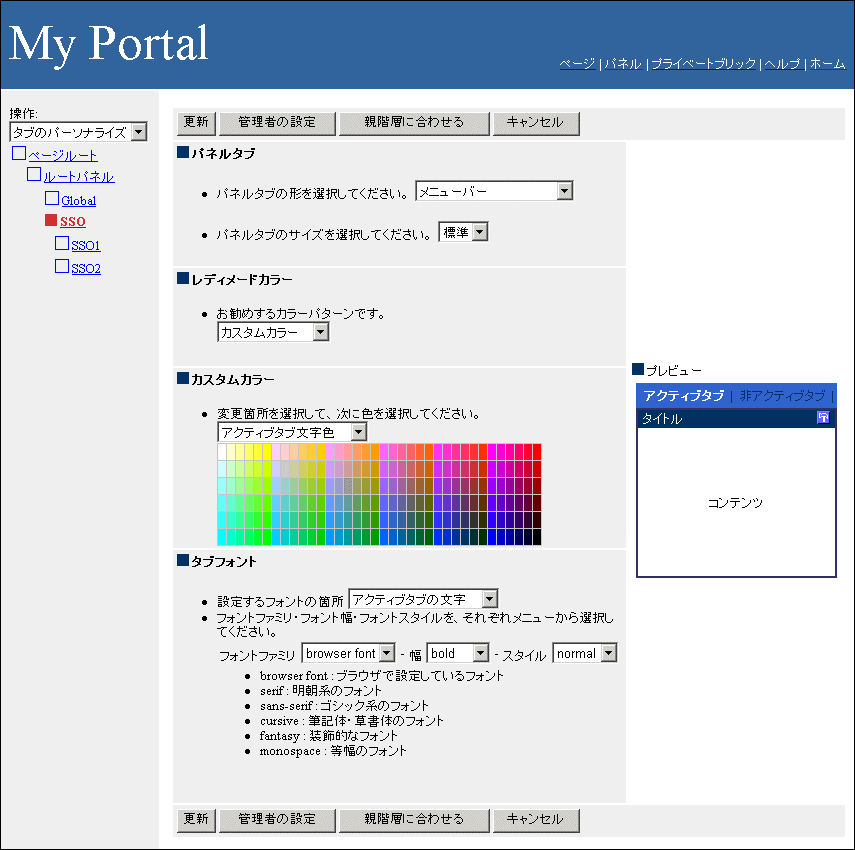
項目 | 項目の説明 | |
|---|---|---|
パネルタブ | グループ内のパネルタブの形やサイズを設定します。 | |
形※ | パネルタブの形状をプルダウンメニューから選択します。 | |
サイズ | パネルタブのサイズを「標準」または「縮小」から選択します。 | |
レディメードカラー※ | パネルタブの配色を、プルダウンメニューから選択します。 | |
カスタムカラー | パネルタブ内の項目ごとに、カラーパレットで選択した色を設定します。以下の項目を設定できます。
| |
タブフォント | フォントの種類と表示形式を設定します。 | |
設定するフォントの箇所 | フォントの種類/表示形式を設定する項目を選択します。以下の項目を設定できます。
| |
フォントファミリ | フォントの種類を設定します。 | |
幅 | フォントの幅を設定します。 | |
スタイル | フォントのスタイルを設定します。 | |
更新 | 指定した内容で、パネルタブのデザインをカスタマイズします。 | |
管理者の設定 | 運用管理者が設定したデザインと同じデザインにします。運用管理者がデザインを設定していない場合、親階層のパネルタブと同じデザインになります。 | |
親階層に合わせる | 親階層のパネルタブと同じデザインにします。 | |
キャンセル | パネルタブのカスタマイズを中止します。 | |
※)パネルタブ、レディメードカラーの種類については“付録B 画面デザインの種類”を参照してください。
必要な情報を設定し、変更した内容を、[プレビュー]で確認します。
[更新]ボタンをクリックします。
⇒ パネルタブのデザインが変更されます。
|